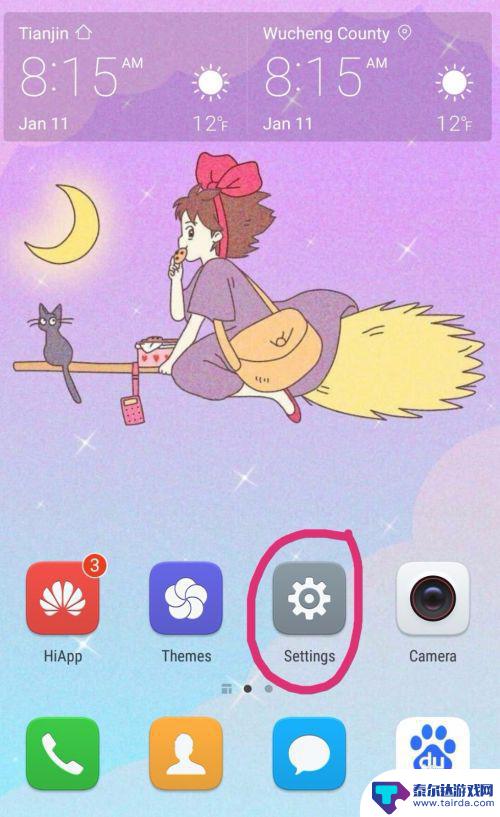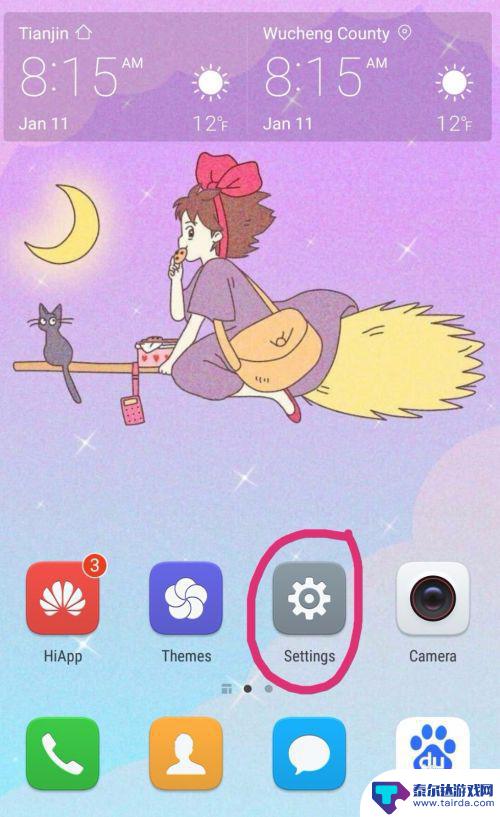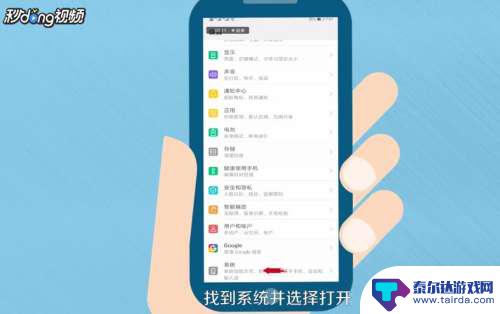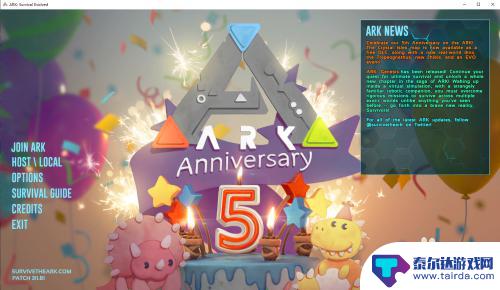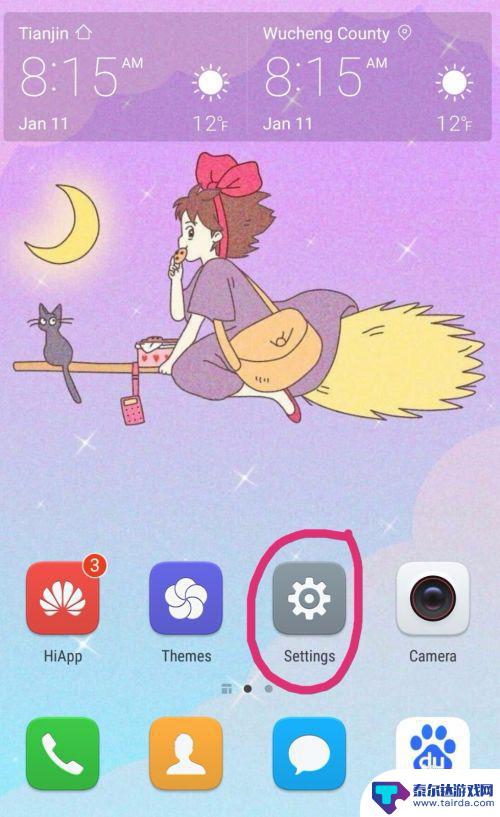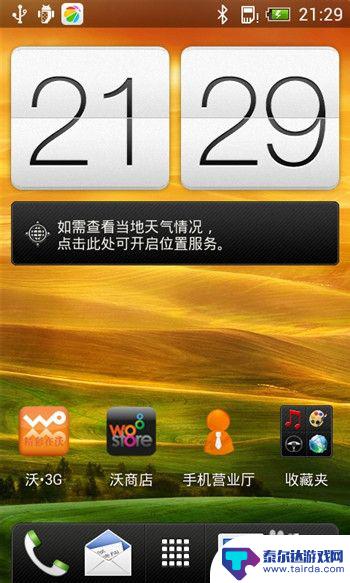苹果手机怎么改回中文模式 苹果手机如何将语言设置为中文
苹果手机是一款备受欢迎的智能手机品牌,使用起来简单便捷,有时候我们可能会不小心将语言设置为其他语言,想要将苹果手机改回中文模式也许会让一些用户感到困惑。不过其实只需要简单的几个步骤就可以轻松实现。接下来我们就来详细介绍一下苹果手机如何将语言设置为中文。
苹果手机如何将语言设置为中文
具体方法:
1.打开苹果手机,进入主页面,找到Settings图标,点击进入Settings页面。
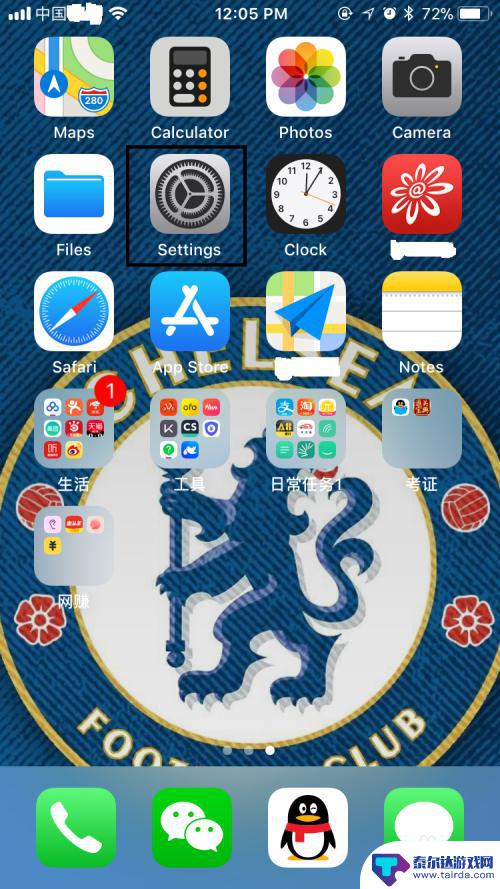
2.在Settings页面,往下拉,找到General,点击进入General页面。
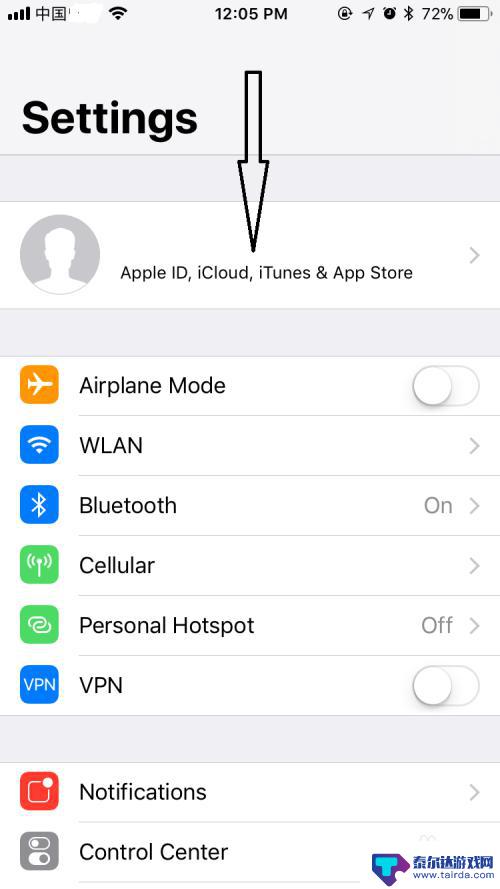
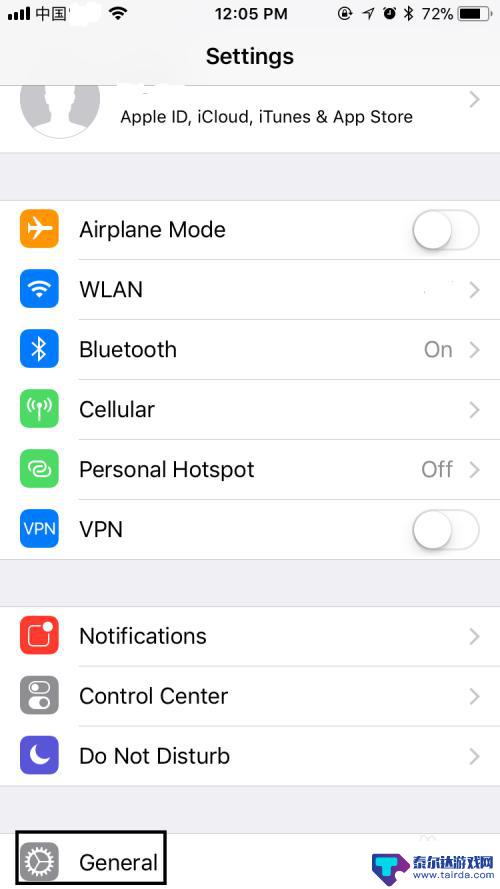
3.在General页面,往下拉,找到Language&Region,点击进入Language&Region页面。
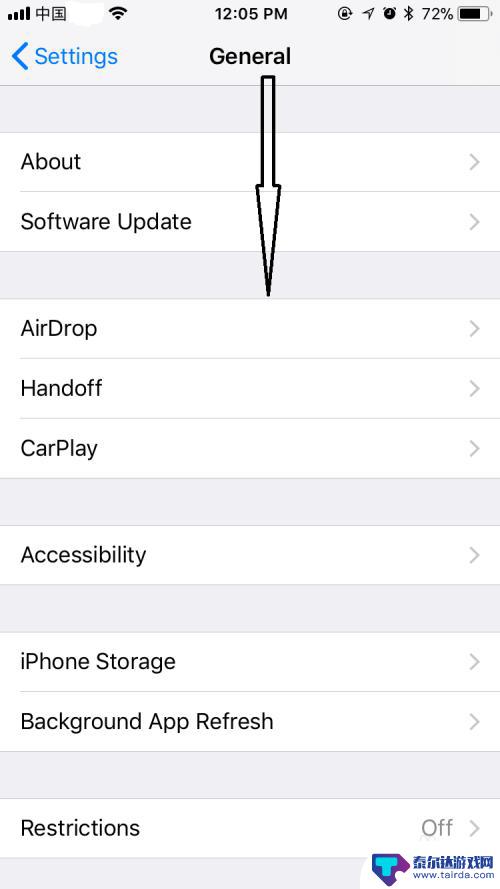
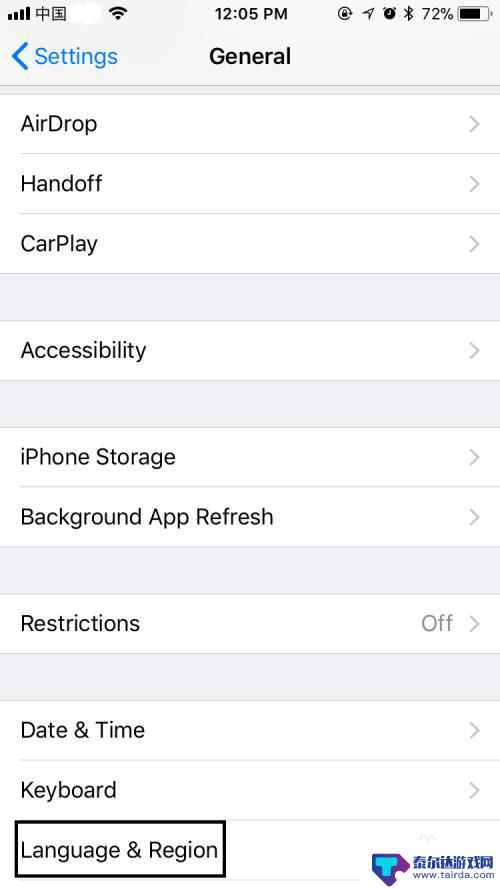
4.在Language&Region页面,可以看到iPhone Language显示为English,点击进入iPhone Language页面。
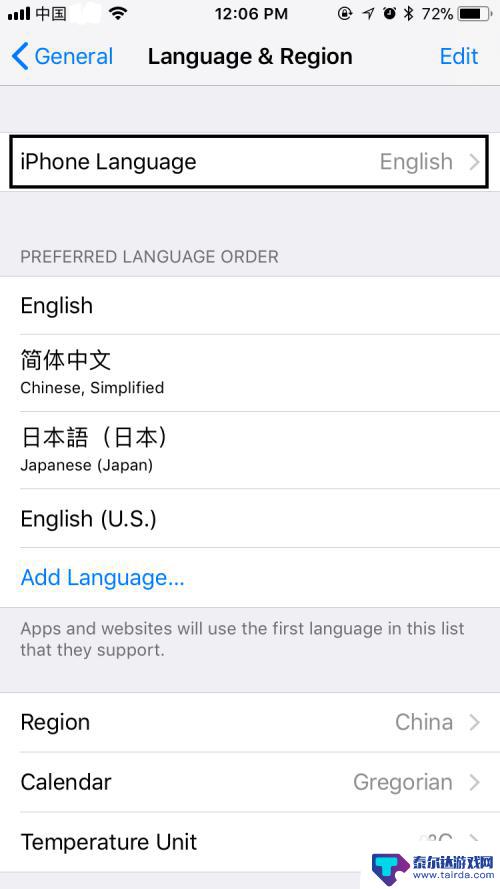
5.在iPhone Language页面,选择简体中文。选择后简体中文右边会出现一个蓝色的√,右上角的Done也会由灰色变为蓝色,点击Done。
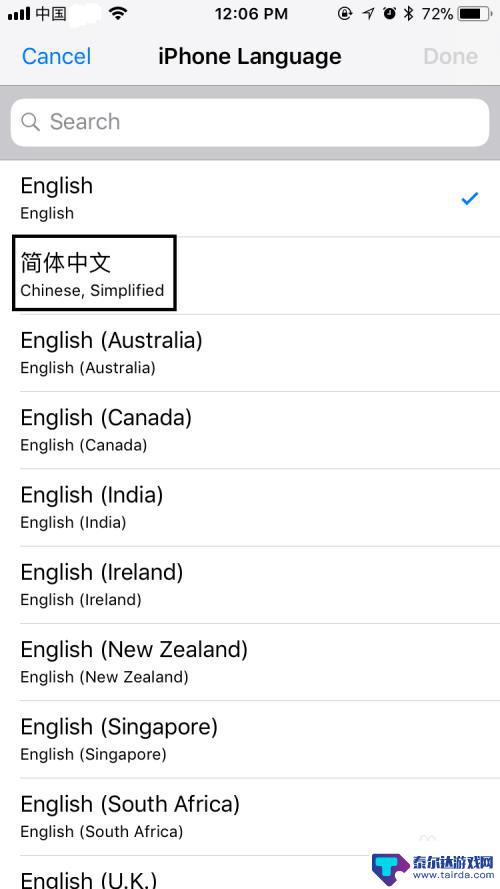
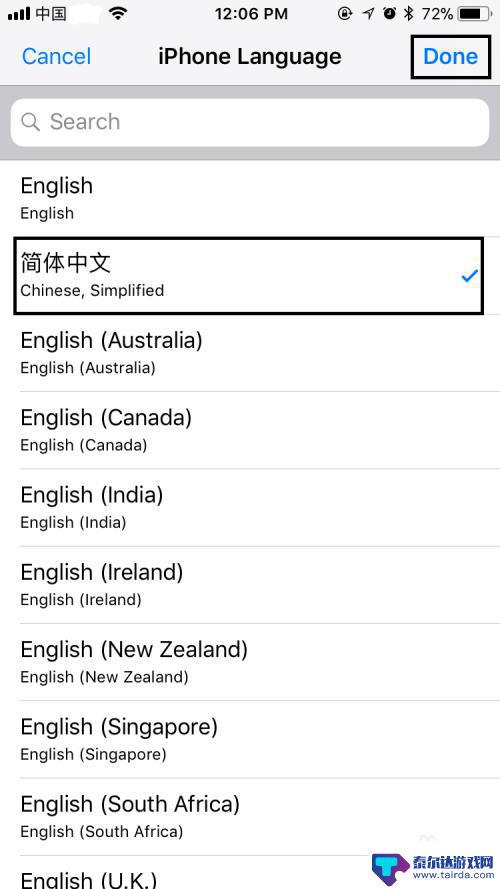
6.点击Done后,在弹出的对话框中选择Change to Chinese,Simplified,选择后屏幕会变黑并在正中位置显示正在设置语言……,稍等一会儿,回到语言与地区页面,发现iPhone语言已变成简体中文,表明系统语言已成功设置成中文,是不是很简单呢?
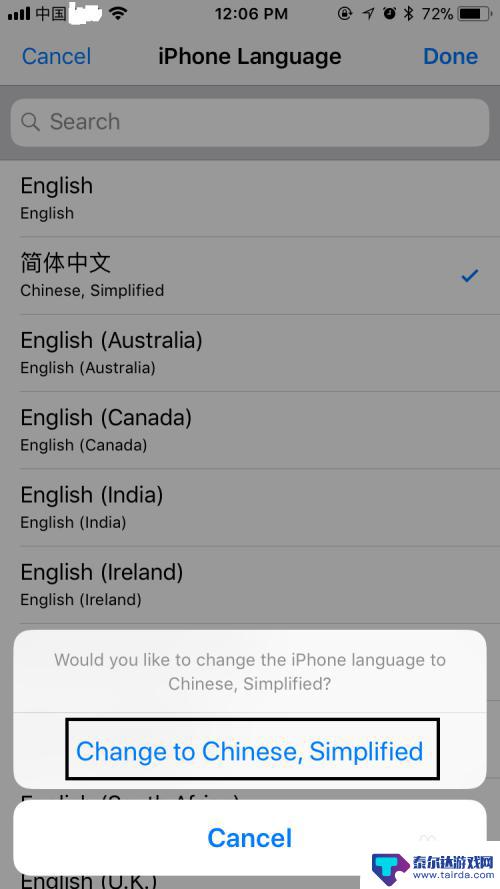
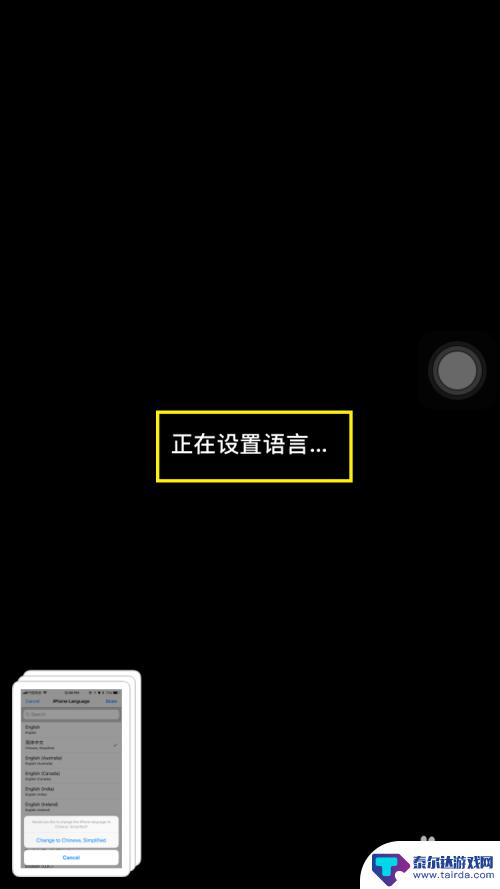
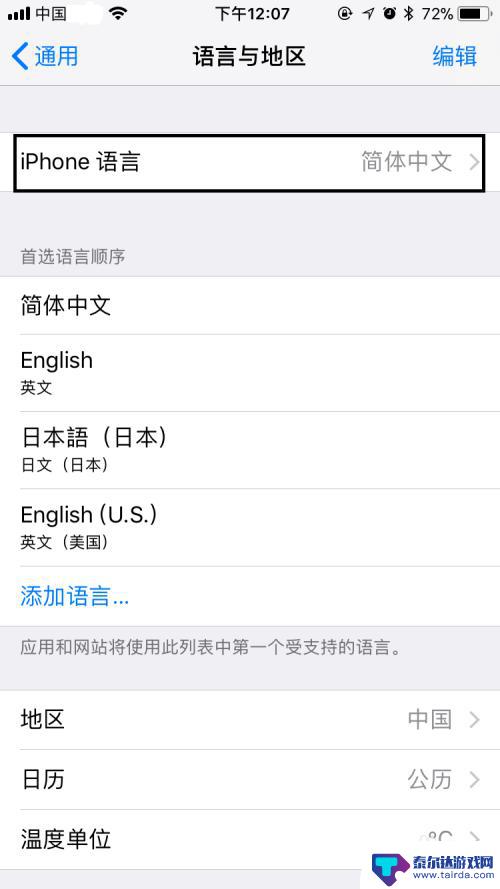
7.最后,如果大家觉得小编打字辛苦,而您又有一些收获的话,希望大家能在下面投个票,点个赞,谢谢大家。

以上是关于如何将苹果手机改回中文模式的全部内容,如果您遇到类似问题,可以参考本文中介绍的步骤进行修复,希望这对您有所帮助。
相关教程
-
怎么让手机换中文 手机语言设置英文如何改中文
在日常生活中,我们经常会遇到手机语言设置为英文而无法顺畅使用的情况,如果你想让手机换成中文,只需要简单的操作就可以实现。在手机的设置中找到语言选项,然后将语言设置从英文改为中文...
-
手机相册设置成中文怎么办 手机语言设置英文改为中文
手机相册设置成中文怎么办,当我们使用手机时,有时候会遇到一些设置方面的问题,比如手机相册设置成了其他语言,或者手机语言设置为英文,而我们希望将其改为中文,这样的情况下,我们可能...
-
如何把手机中文改成英文 手机语言设置为英文
当我们使用手机时,有时候会遇到需要将手机语言设置为英文的情况,无论是因为学习英文、工作需要还是个人喜好,改变手机语言设置是一个简单而实用的方式。通过简单的操作,我们可以轻松地将...
-
手机方舟生存进化怎么设置中文 方舟生存进化中文语言怎么修改
手机方舟生存进化怎么设置中文,手机方舟生存进化是一款备受玩家喜爱的生存类游戏,其中的中文设置和语言修改成为了玩家们关注的焦点,在这款游戏中,玩家可以通过修改语言设置将游戏界面及...
-
如何把手机英文改成中文 英文手机语言怎样转换为中文
手机已经成为我们生活中不可或缺的一部分,而手机的语言设置也是使用手机的重要功能之一,对于一些刚购买英文手机或者在国外使用手机的朋友来说,将手机的语言从英文转换为中文无疑是一个必...
-
手机怎么设置英文htc HTC手机如何切换语言
手机怎么设置英文htc,在当今全球化的时代,掌握多种语言已经成为一种重要的技能,对于拥有HTC手机的用户来说,切换手机语言是一种方便快捷的方式来提升自己的语言能力。无论是想学习...
-
苹果手机怎么瞬间加速 iPhone反应慢怎么提速
在现代生活中,苹果手机以其流畅的操作体验和出色的性能广受用户喜爱,随着使用时间的增加,许多用户会发现自己的iPhone反应变得迟缓,影响了日常使用的便捷性。为了帮助大家更好地享...
-
苹果各手机分辨率 iPhone12分辨率是多少像素
iPhone 12是苹果公司最新推出的一款智能手机,其分辨率是2532 x 1170像素,这一分辨率使得iPhone 12在显示画面细腻清晰的同时,也能够呈现更加真实的色彩和更...
-
两个苹果手机登陆同一个id怎么关闭同步 两部苹果手机用一个id帐号怎么取消同步
当我们拥有两部苹果手机并且使用相同的Apple ID登陆时,很可能会遇到同步的问题,如果你想关闭两部手机之间的同步,可以通过简单的操作来实现。同样地如果想取消两部手机之间的同步...
-
oppo手机怎么关闭全屏搜索 OPPO手机如何关闭全局搜索
OPPO手机全屏搜索功能在一些情况下可能会给用户带来困扰,例如误触或者不需要全局搜索的场景,如何关闭OPPO手机的全屏搜索功能呢?在使用OPPO手机时,用户可以通过简单的操作来...